Power Automate Desktop URLパラメータのみにする方法
URLからGETパラメータ以外を削除する方法を紹介します。
「URLパラメータを削除する方法」の逆です。
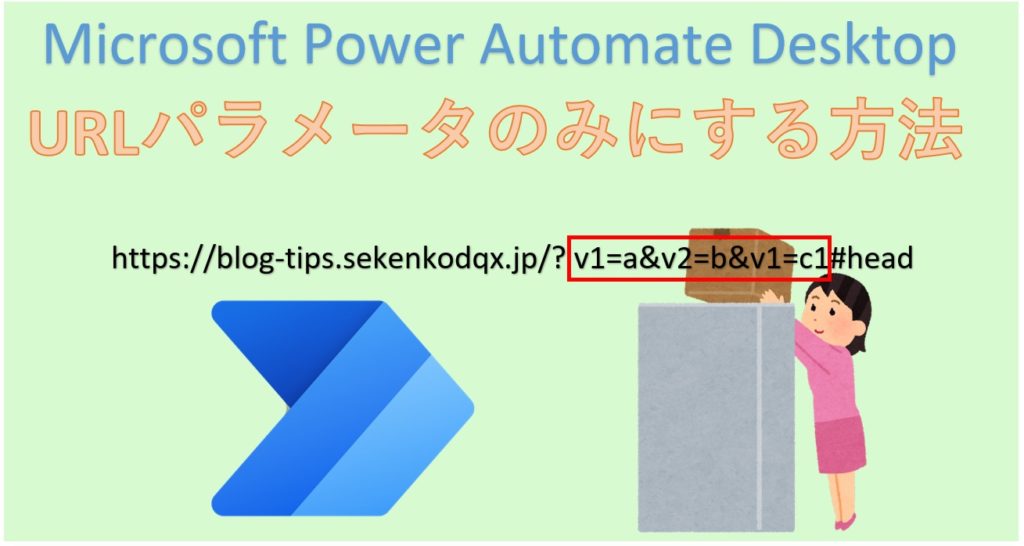
手順
URLパラメータは?から始まるルールを利用するフローです。
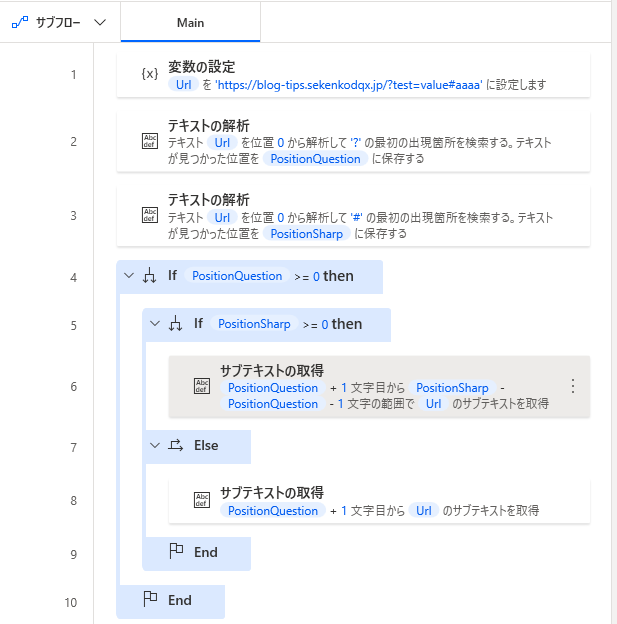
「テキストの解析」アクションで?の位置を検索します。
このアクションはもう一つ設置するので生成された変数の名前を「PositionQuestion」に変えています。
| 項目 | 設定値 |
|---|---|
| 解析するテキスト | パラメータを削除するURL |
| 検索するテキスト | ? |
| 正規表現である | OFF |
| 解析の開始位置 | 0 |
| 最初の出現箇所のみ | ON |
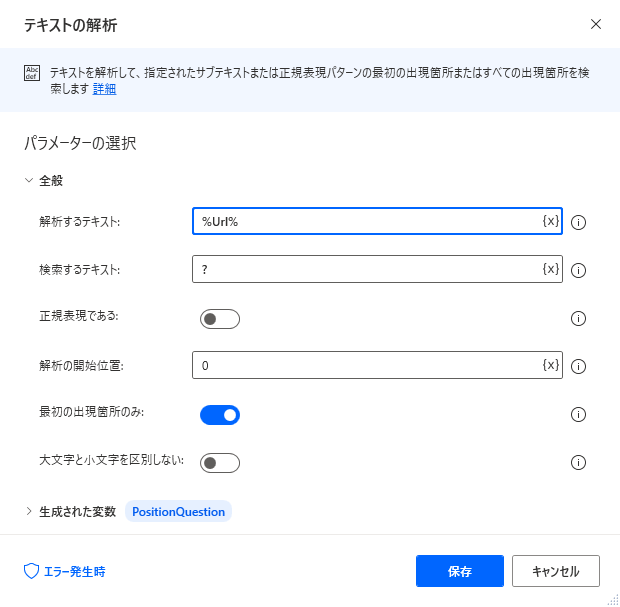
次に二つ目の「テキストの解析」アクションで#の位置を検索します。(アンカーの位置)
生成された変数の名前を「PositionSharp」に変えています。
| 項目 | 設定値 |
|---|---|
| 解析するテキスト | パラメータを削除するURL |
| 検索するテキスト | # |
| 正規表現である | OFF |
| 解析の開始位置 | 0 |
| 最初の出現箇所のみ | ON |

次に「If」を設置してURLパラメータ(?)がない場合にエラーしないように制御します。
URLパラメータ(?)が確実に入るようなケースでは必要ありません。
| 項目 | 設定値 |
|---|---|
| 最初のオペランド | %PositionQuestion% |
| 演算子 | 以上である(>=) |
| 2番目のオペランド | 0 |
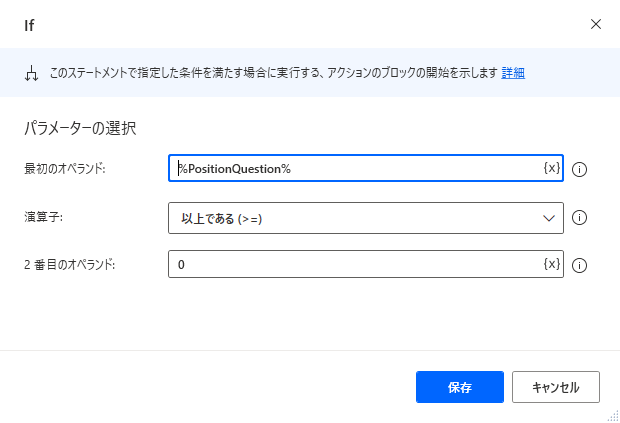
「If」 の中に更に 「If」 を設置してアンカー(#)がない場合も考慮します。
| 項目 | 設定値 |
|---|---|
| 最初のオペランド | %PositionSharp% |
| 演算子 | 以上である(>=) |
| 2番目のオペランド | 0 |
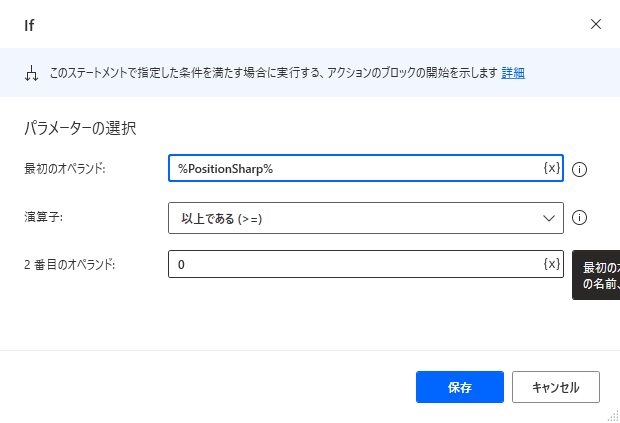
二つ目の 「If」 は「Else」を追加して下のような状態にします。

二つ目の 「If」の中に「サブテキストの取得」を設置します。
| 項目 | 設定値 |
|---|---|
| 元のテキスト | パラメータを削除するURL |
| 開始インデックス | 文字の位置 |
| 文字の位置 | %PositionQuestion + 1% |
| 長さ | 文字数 |
| 文字数 | %PositionSharp - PositionQuestion - 1% |
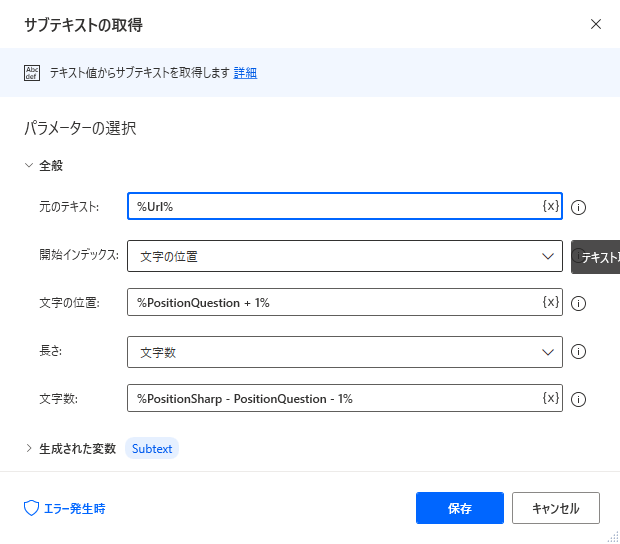
「Else」の中にも「サブテキストの取得」を設置します。
2つめのは生成された変数名が初期状態で変わってしまうので、
1つめの変数名と同じ(Subtext)に変更します。
| 項目 | 設定値 |
|---|---|
| 元のテキスト | パラメータを削除するURL |
| 開始インデックス | 文字の位置 |
| 文字の位置 | %PositionQuestion + 1% |
| 長さ | テキストの末尾 |
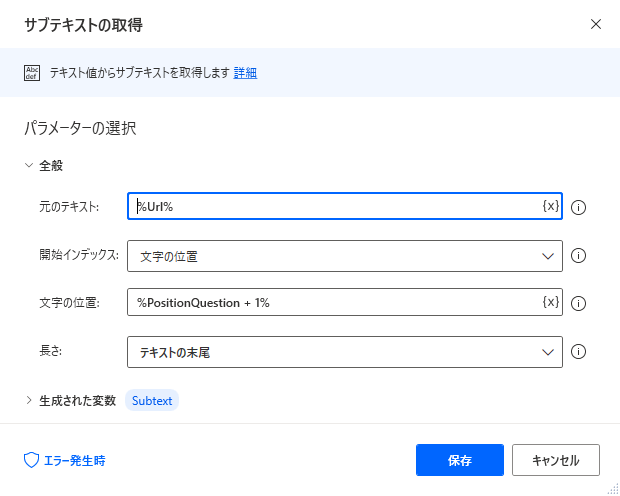
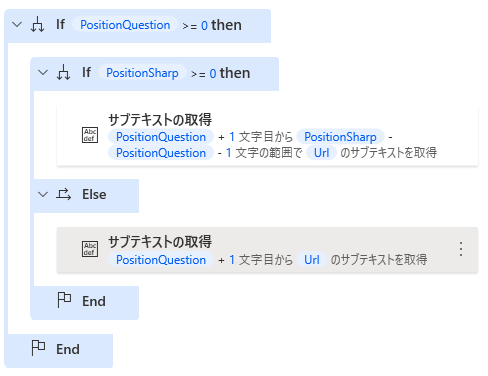
このフローを実行すると「サブテキストの取得」の生成された変数(%Subtext%)に
パラメータの削除されたURLが設定されます。
Power Automate Desktopを効率的に習得したい方へ
当サイトの情報を電子書籍用に読み易く整理したコンテンツを
買い切り950円またはKindle Unlimited (読み放題) で提供中です。

Word-A4サイズ:1,700ページの情報量で
(実際のページ数はデバイスで変わります)
基本的な使い方から各アクションの詳細な使い方、
頻出テクニック、実用例を紹介。(目次)
体系的に学びたい方は是非ご検討ください。
アップデートなどの更新事項があれば随時反映しています。(更新履歴)
なお購入後に最新版をダウンロードするには
Amazonへの問い合わせが必要です。